Page 1
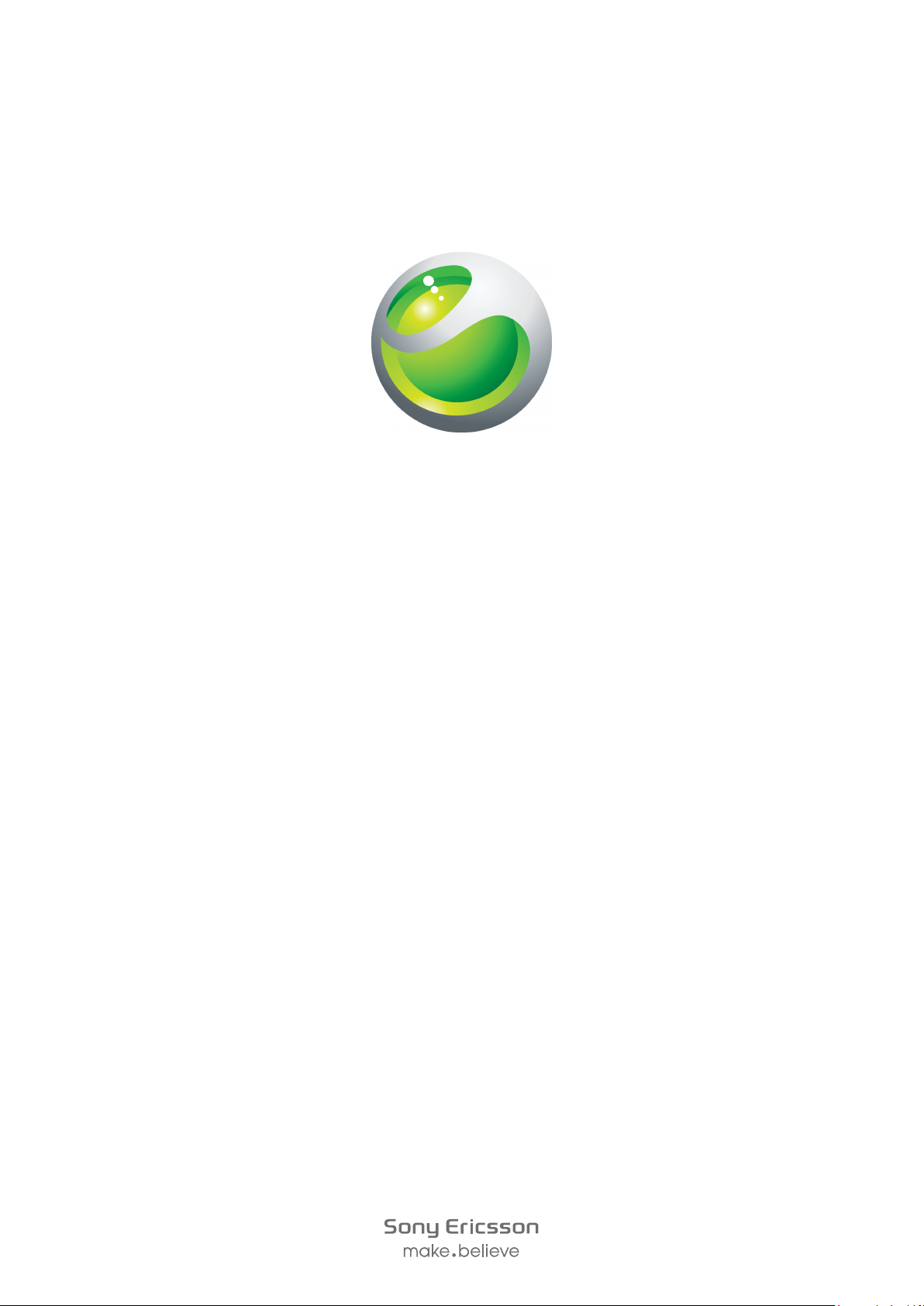
Sony Ericsson
txt
Utökad användarhandbok
Page 2
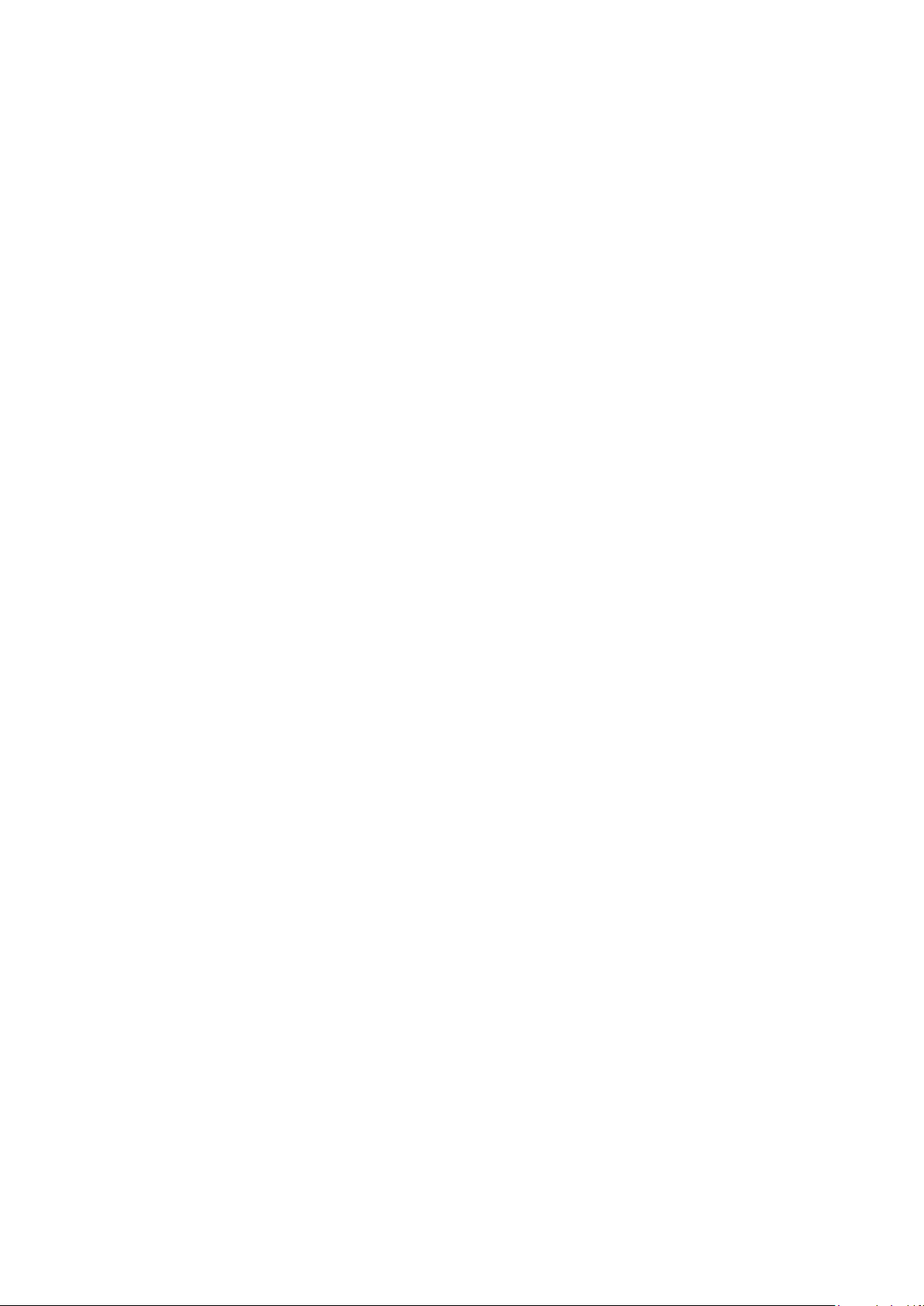
Innehåll
Viktig information.........................................................................4
Upplev mer. Upptäck hur.............................................................5
Komma igång...............................................................................6
Vänteläge............................................................................................7
Starta telefonen för första gången.......................................................7
Bekanta dig med telefonen.........................................................8
Översikt över telefonen........................................................................8
Ladda batteriet....................................................................................8
Ikoner på skärmen..............................................................................9
Menyöversikt.....................................................................................10
Navigering.........................................................................................11
Applikationen Vänner ................................................................12
Snabbmeddelanden...................................................................13
Skriva in text...............................................................................14
Meddelanden..............................................................................15
SMS..................................................................................................15
MMS.................................................................................................15
Konversationer..................................................................................15
E-post...............................................................................................16
Ringa...........................................................................................17
Samtalslista.......................................................................................17
Nödsamtal........................................................................................17
Kontakter....................................................................................19
Ringa kontakter.................................................................................19
Musik...........................................................................................20
TrackID™....................................................................................21
PlayNow™...................................................................................22
Kamera........................................................................................23
Kamerakontroller...............................................................................23
Ansluta telefonen till en dator...................................................24
Överföra och hantera innehåll med hjälp av en USB-kabel.................24
Wi-Fi™.........................................................................................25
Trådlös Bluetooth™-teknik.......................................................26
Internet........................................................................................27
Fler funktioner............................................................................28
Alarm................................................................................................28
2
Detta är en internetversion av denna utgåva. © Utskrift endast för privat bruk.
Page 3
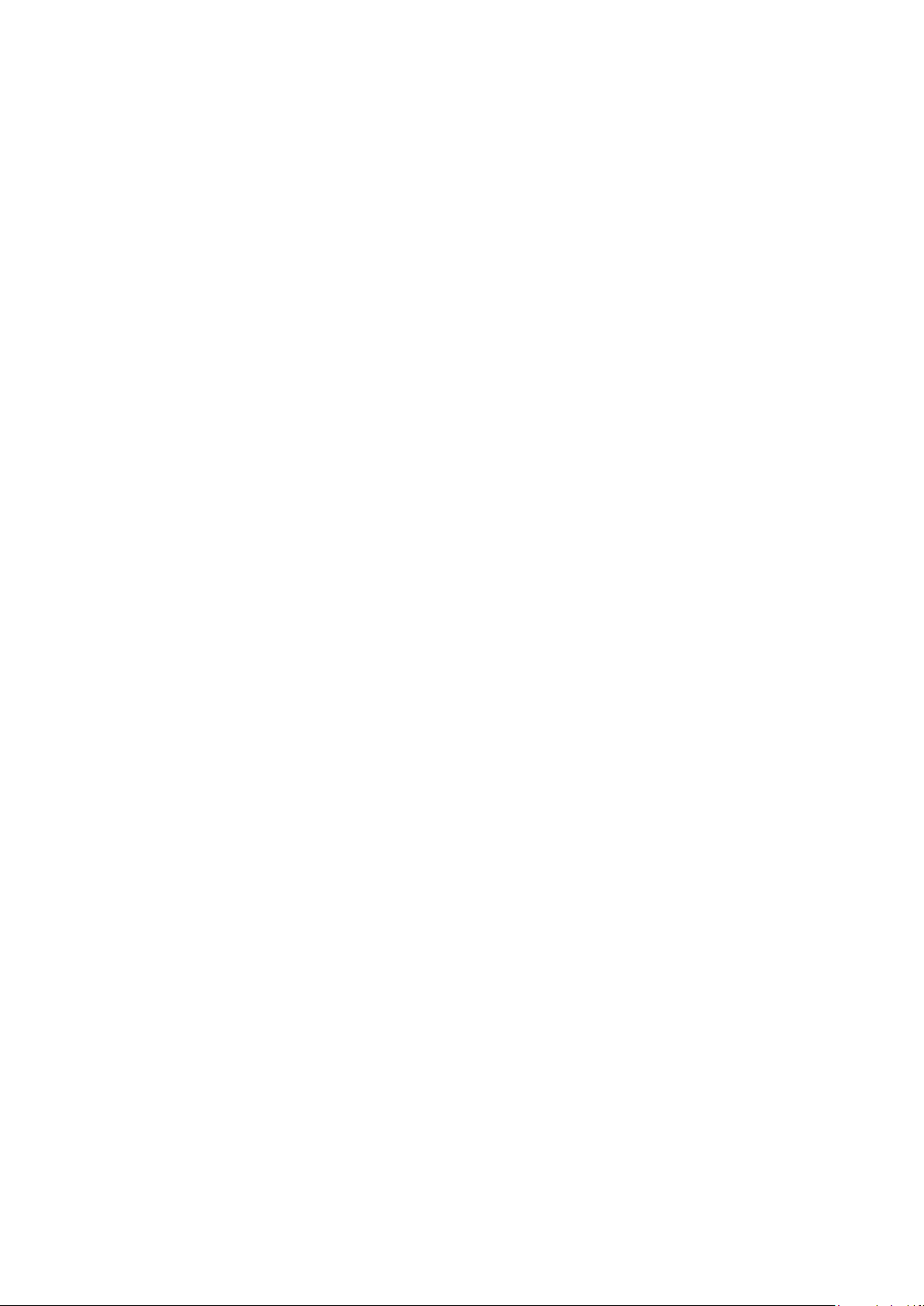
Ringsignaler och bakgrunder.............................................................28
Knappsatslås....................................................................................28
SIM-kortlås.......................................................................................28
Telefonlås..........................................................................................29
Felsökning...................................................................................30
Telefonen fungerar inte som förväntat...............................................30
Total återställning .............................................................................30
Ingen batteriladdningsikon visas när telefonen börjar laddas..............30
Ingen nätverkstäckning.....................................................................30
Endast nödsamtal.............................................................................30
SIM-lås aktiverat ..............................................................................30
PUK spärrad. Kontakta operatören. .................................................31
IMEI-nummer .................................................31
..................................
Juridisk information...................................................................32
Index............................................................................................33
3
Detta är en internetversion av denna utgåva. © Utskrift endast för privat bruk.
Page 4
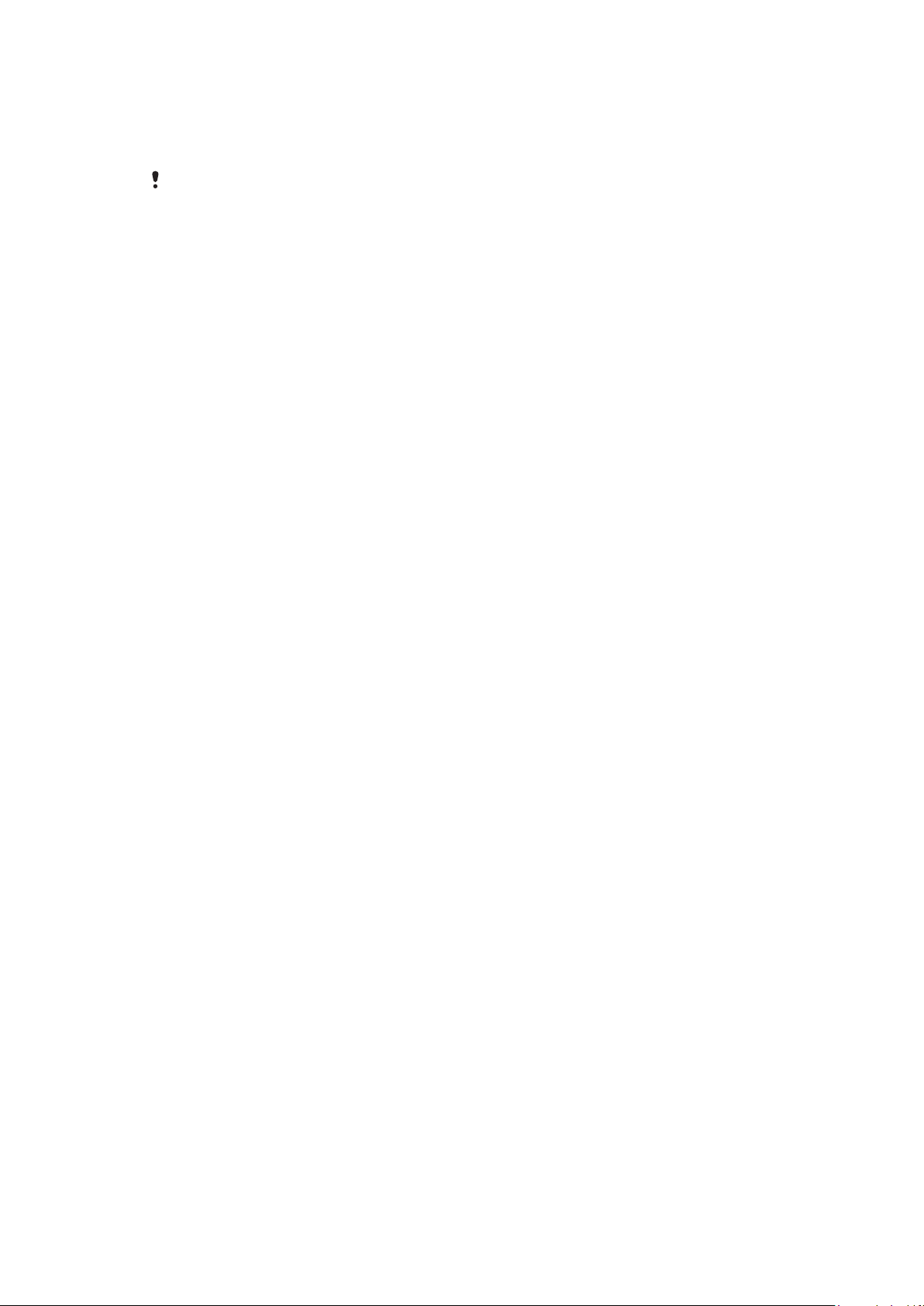
Viktig information
Läs igenom broschyren Viktig information innan du använder din mobiltelefon.
En del av de tjänster och funktioner som beskrivs i denna användarhandbok stöds inte i alla länder
och områden eller av alla nätverk och/eller tjänstleverantörer i alla områden. Detta gäller bland
annat det internationella GSM-larmnumret 112. Kontakta din nätoperatör eller tjänstleverantör
för att få reda på vilken tillgänglighet som gäller för en viss tjänst eller funktion och om ytterligare
åtkomst krävs eller kostnader tillkommer.
4
Detta är en internetversion av denna utgåva. © Utskrift endast för privat bruk.
Page 5
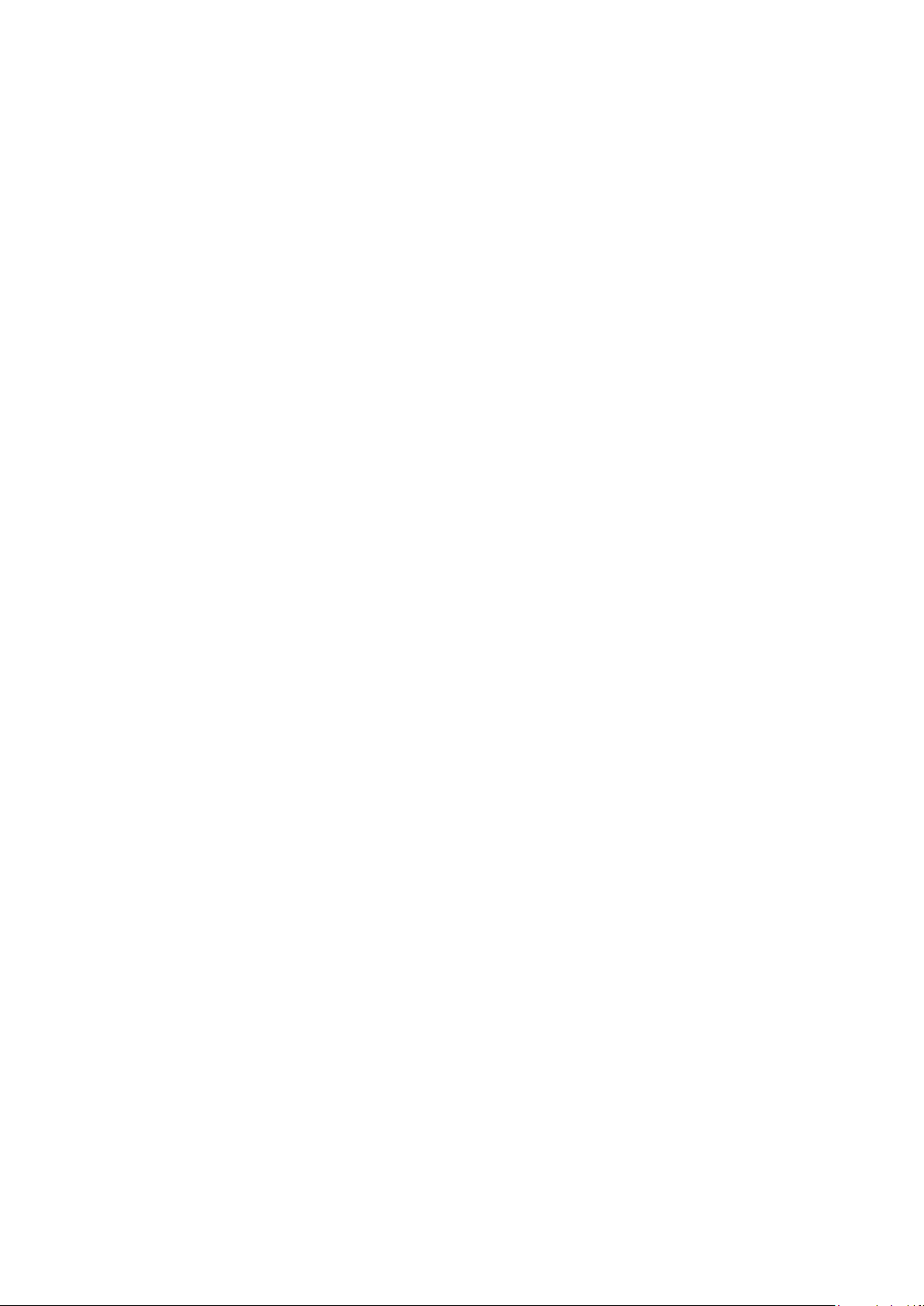
Upplev mer. Upptäck hur.
Se www.sonyericsson.com/support för att få ut det mesta av telefonen.
5
Detta är en internetversion av denna utgåva. © Utskrift endast för privat bruk.
Page 6
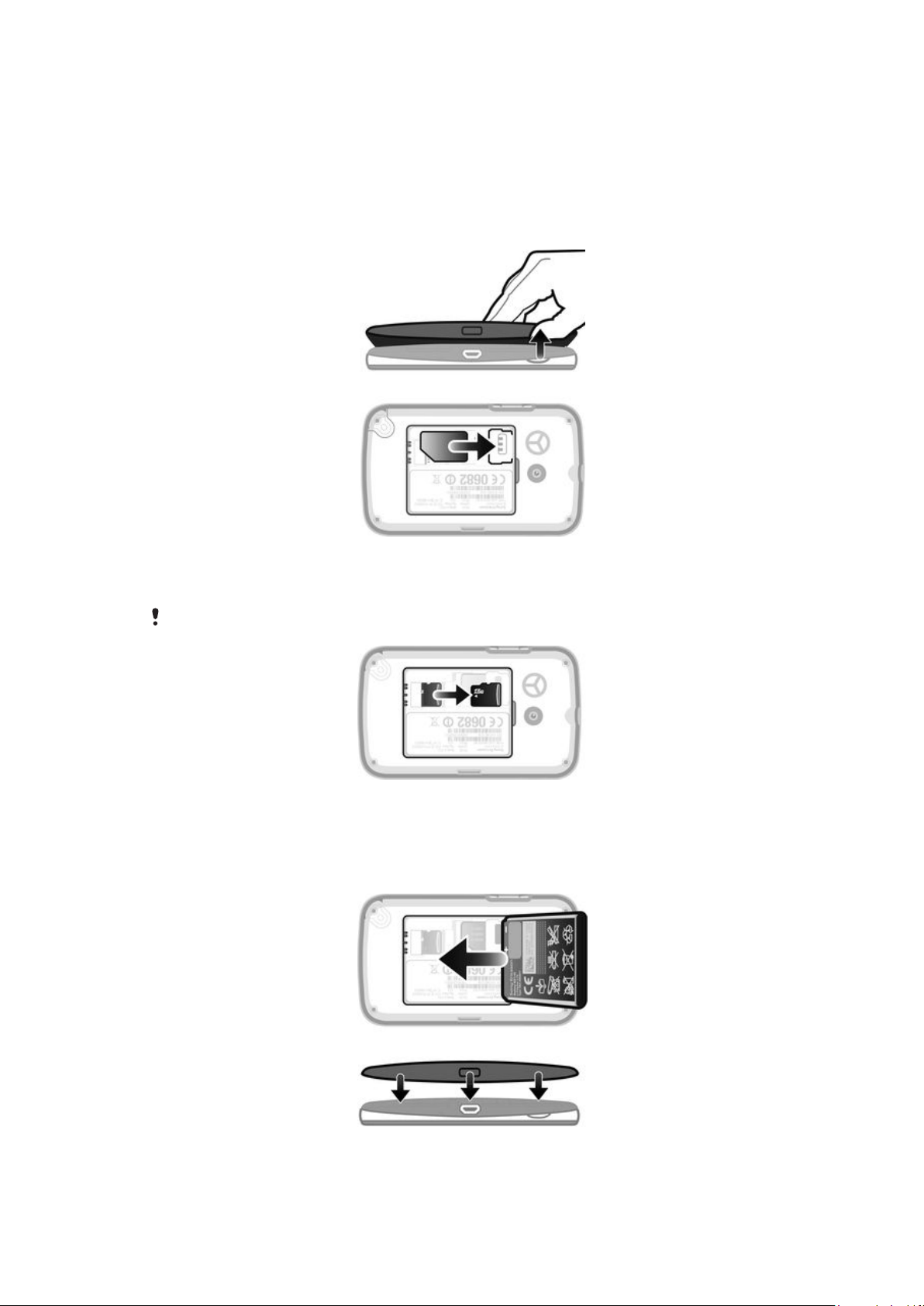
Komma igång
Vissa grundläggande instruktioner för att komma igång finns tryckta på den förpackning
som medföljer din telefon. Nedan finner du också information som hjälper dig att komma
igång.
Sätta i SIM-kortet
•
Öppna locket och sätt i SIM-kortet med de guldfärgade kontakterna nedåt.
Sätta i eller ta ut ett minneskort
Du kan behöva köpa ett separat minneskort.
1
Ta bort batteriluckan och sätt i minneskortet med de guldfärgade kontakterna nedåt.
2
Ta ut minneskortet genom att först ta bort batteriluckan, tryck sedan på haken och
dra minneskortet utåt.
Sätta i batteriet
1
Sätt i batteriet med etikettsidan uppåt och se till att kontakterna är vända mot
varandra.
2
Sätt batterilocket på plats.
6
Detta är en internetversion av denna utgåva. © Utskrift endast för privat bruk.
Page 7
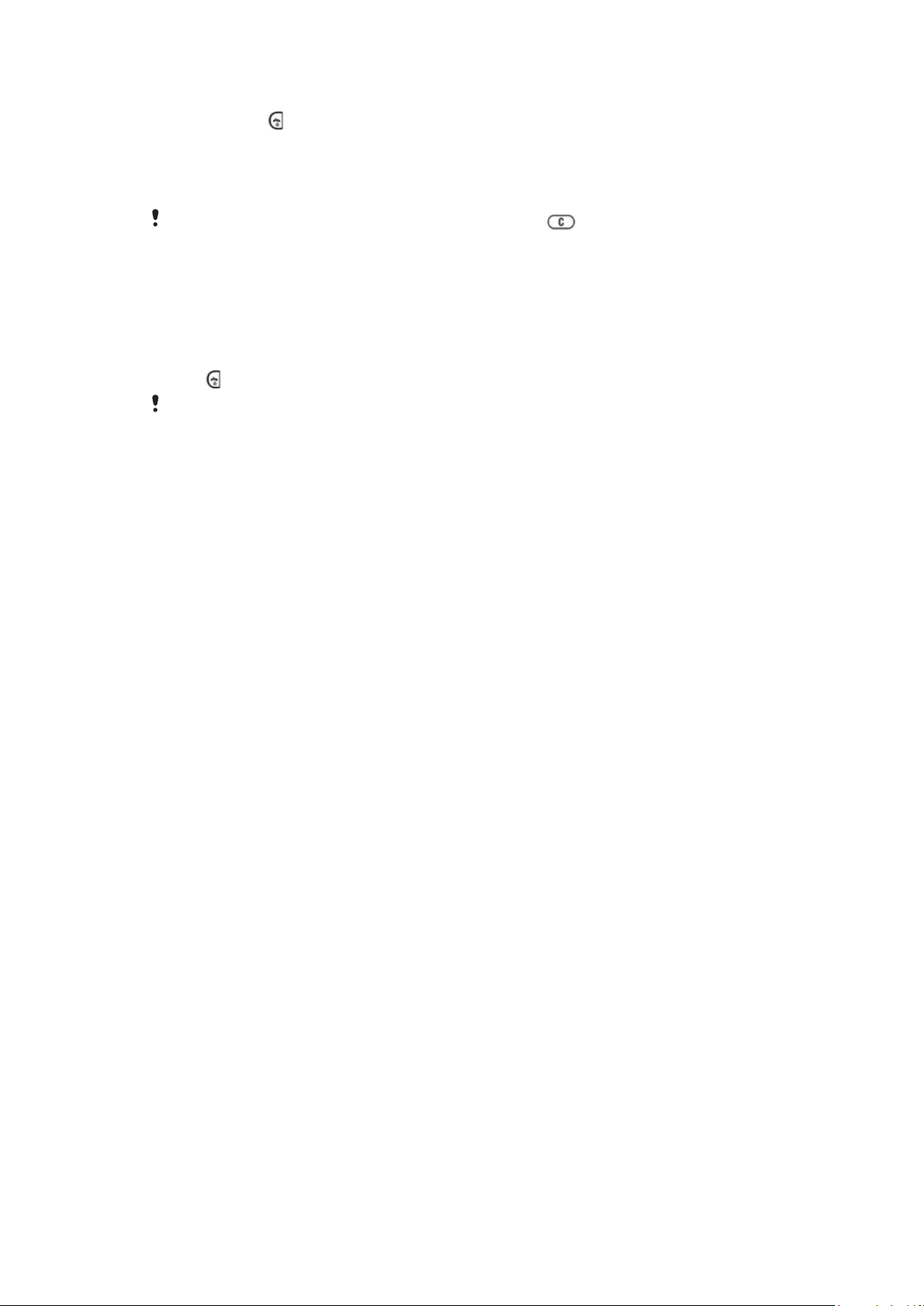
Starta telefonen
1
Håll knappen intryckt.
2
Ange PIN-koden om den efterfrågas.
3
Välj OK.
4
Välj ett språk.
5
Välj Ja för att starta inställningsguiden.
Om du skriver fel när du anger PIN-koden kan du trycka på för att radera siffror.
Vänteläge
När du har startat telefonen och angett din PIN-kod visas namnet på nätoperatören. Den
här vyn kallas vänteläge. Telefonen är nu klar att använda.
Stänga av telefonen
•
Håll intryckt.
Innan du stänger av mobiltelefonen måste du återvända till vänteläge.
Starta telefonen för första gången
När du startar telefonen för första gången visas en inställningsguide där du anger
grundläggande telefoninställningar och importerar kontakter. Du kan öppna den här guiden
senare via telefoninställningarna.
Ange telefonspråket vid start
•
När du startar telefonen för första gången visas en lista med språk. Bläddra igenom
listan och välj ett språk.
Ställa in tid och datum vid start
1
När inställningsguiden instruerar dig att ange tid och datum vid start väljer du Ja.
2
Skriv information i fälten för timme och minut för att justera tiden.
3
När du är klar väljer du Spara.
4
Skriv in information i fälten för dag, månad och år för att justera datum.
5
När du är klar väljer du Spara.
Importera kontakter från ett SIM-kort
•
När du startar din telefon för första gången med ett isatt SIM-kort instruerar
inställningsguiden dig att importera dina SIM-kontakter. Välj Ja.
7
Detta är en internetversion av denna utgåva. © Utskrift endast för privat bruk.
Page 8
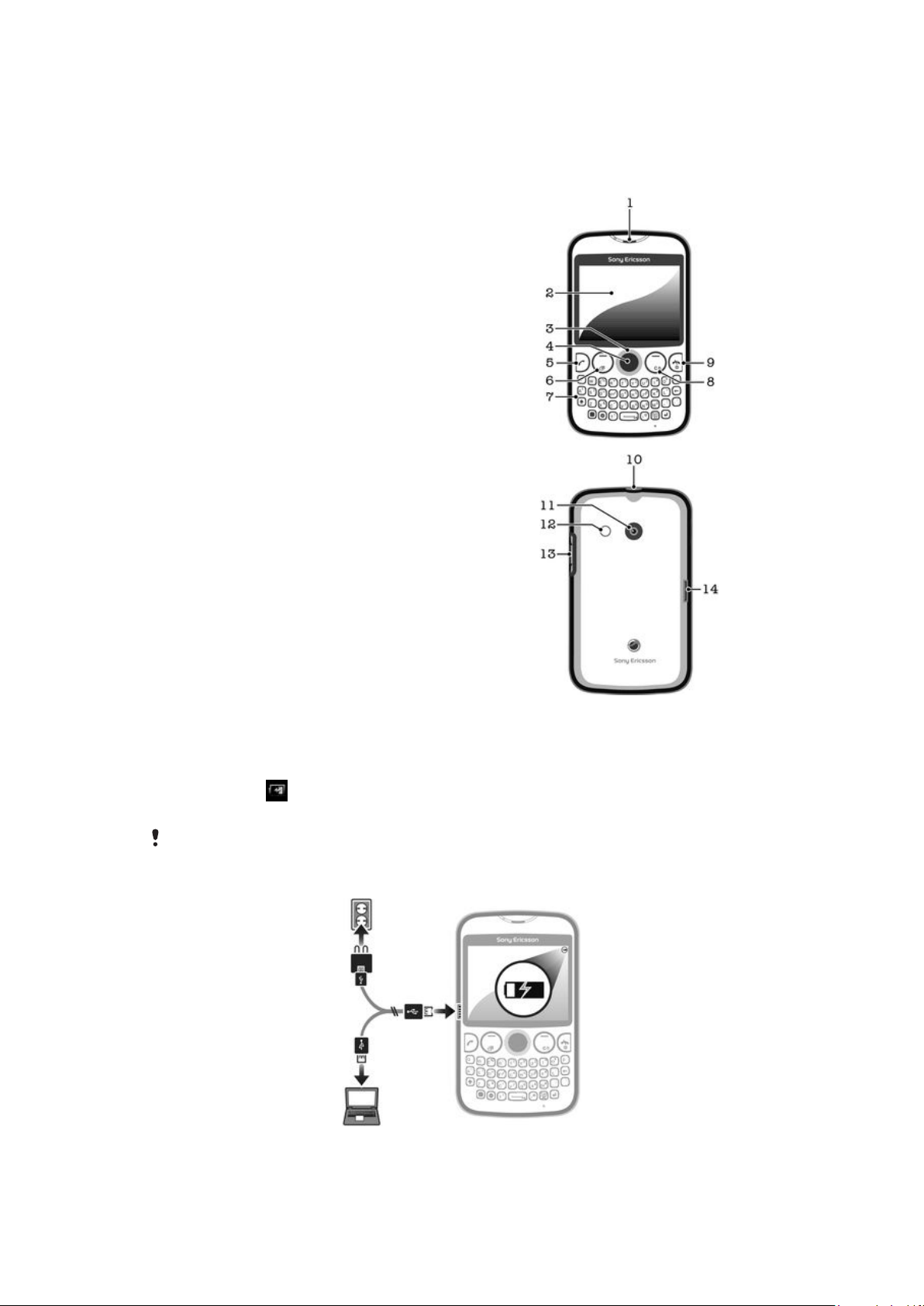
Bekanta dig med telefonen
Översikt över telefonen
1 Högtalare
2 Skärm
3 Navigeringsknapp
4 Valknapp
5 Samtalsknapp
6 Genvägsknapp
7 Knappsats
8 Rensningsknapp
9 Knappen Avsluta, Av/På-knapp
10 Telefonuttag
11 Kameralins
12 Högtalare
13 Volymknapp
14 Uttag för laddare och USB-kabel
Ladda batteriet
När du köper telefonen är batteriet i den delvis laddat. Det kan ta några minuter innan
batteriikonen visas på skärmen när du ansluter laddarkabeln till en strömkälla, t.ex. en
USB-port eller en telefonladdare. Du kan använda telefonen när den laddas.
När batteriet har laddats upp helt börjar det laddas ur och sedan laddas det upp igen efter en
viss tidsperiod när batteriladdaren är ansluten. Detta görs för att förlänga batteriets livstid och
det kan innebära att laddningsstatus kan sjunka under 100 procent.
Ladda telefonen med strömadaptern
•
Anslut telefonen till ett eluttag med USB-kabeln och strömadaptern.
8
Detta är en internetversion av denna utgåva. © Utskrift endast för privat bruk.
Page 9
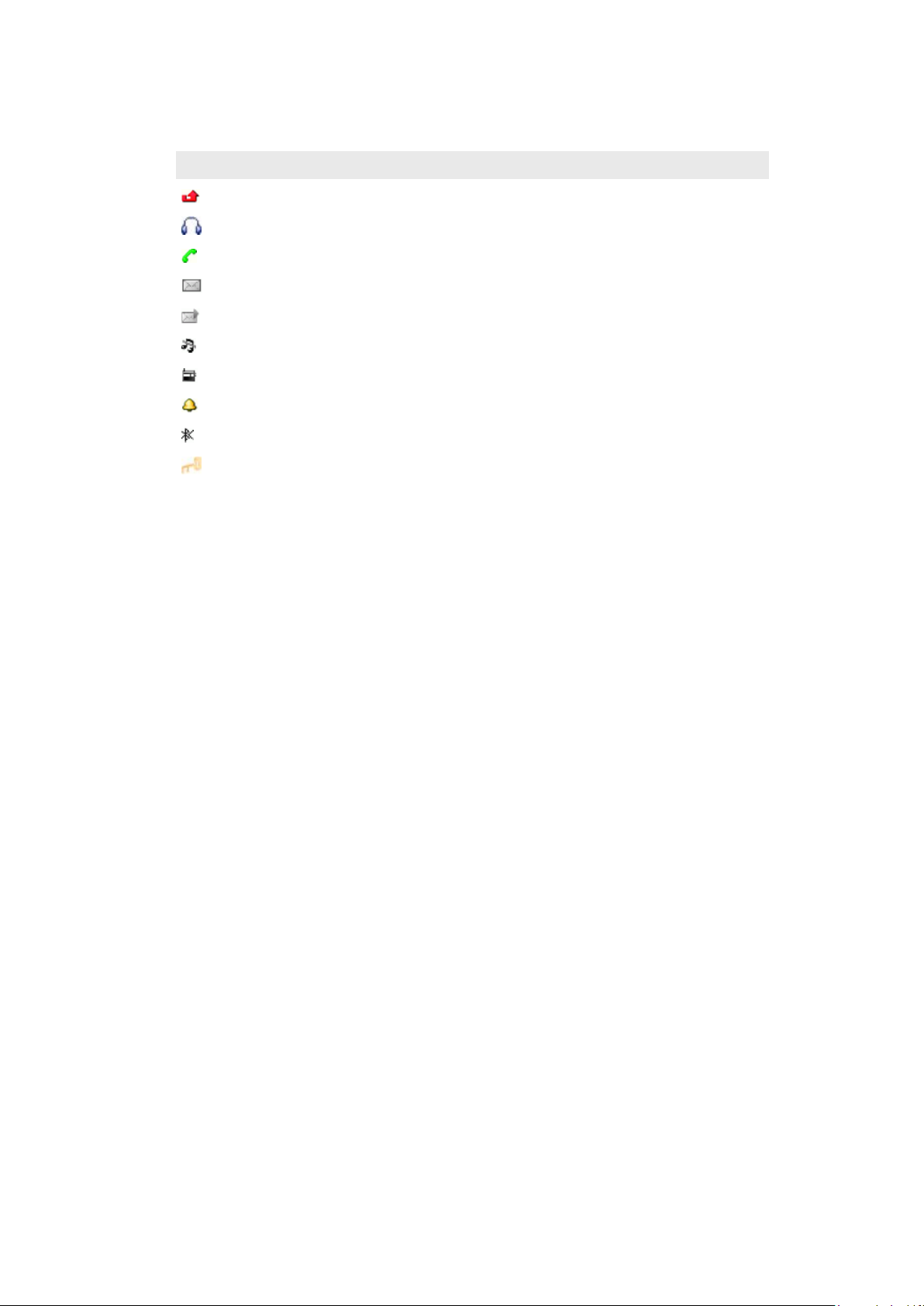
Ikoner på skärmen
Följande ikoner kan visas på skärmen:
Ikon Beskrivning
Obesvarat samtal
Handsfree ansluten
Pågående samtal
SMS har tagits emot
MMS har tagits emot
Telefonen inställd på Tyst läge
Radion spelar
Alarmet är aktiverat
Bluetooth™-funktionen aktiverad
Knapplås
9
Detta är en internetversion av denna utgåva. © Utskrift endast för privat bruk.
Page 10
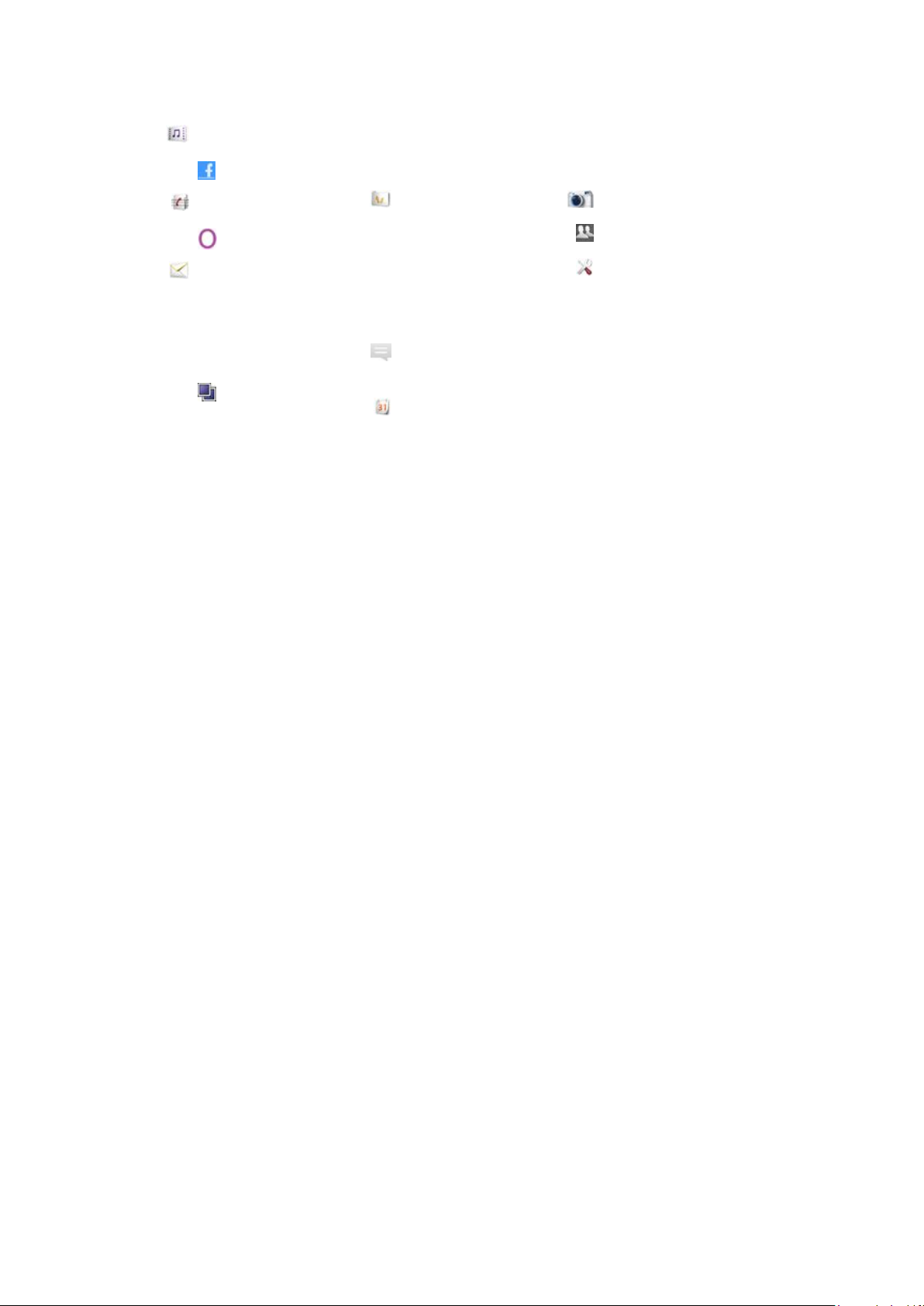
Menyöversikt
Media
Facebook
Kontakter
Opera Mini
Meddelanden
Skriv nytt
Inkorgen/Konversationer
Medd.
E-post
Ring röstbrevlåda
Program**
Orkut
Twitter
Yahoo! E-post
Gmail
YouTube
Opera Mini
Facebook
Picasa™
Google Talk™
TrackID™
Underhållning
Onlinetjänster*
PlayNow™
Internet
Radio
Spel
TrackID™
Spela in ljud
Flera
snabbmeddelanden
Hjälpredor
Filhanteraren**
Kalender
Alarm
Uppgifter
Anteckningar
Timer
Tidtagarur
Miniräknare
GreenHeart™
Kamera
Vänner
Inställningar**
Allmänt
Ljud och signaler
Display
Samtal
Kommunikation
* Vissa menyer är operatörs-,
nät- och
abonnemangsberoende.
** Använd navigeringsknappen
för att bläddra mellan flikar i
undermenyerna.
10
Detta är en internetversion av denna utgåva. © Utskrift endast för privat bruk.
Page 11

Navigering
Huvudmenyerna visas som ikoner. Vissa undermenyer innehåller flikar.
Öppna huvudmenyn
•
När Meny visas på skärmen, tryck på valknappen i mitten.
•
Om Meny inte visas på skärmen, tryck på knappen avsluta och sedan på valknappen i
mitten.
Navigera i telefonmenyerna
1
Tryck på valknappen i mitten för att välja Meny.
2
Tryck uppåt, nedåt, vänster eller höger på navigeringsknappen för att förflytta dig i
menyerna.
Välja ett objekt
•
Bläddra till objektet och tryck i mitten på valknappen.
Bläddra mellan flikarna
•
Tryck till vänster eller höger på navigeringsknappen.
Gå ett steg tillbaka i en meny
•
Välj Tillbaka.
Avsluta en funktion
•
Tryck på
Återgå till vänteläget
•
Tryck på
Radera ett objekt
•
Bläddra till posten och tryck på .
.
.
11
Detta är en internetversion av denna utgåva. © Utskrift endast för privat bruk.
Page 12

Applikationen Vänner
Applikationen Vänner samlar kommunikationer med dina fem favoritvänner i en vy. Alla
kommunikationer – Facebook™- eller Twitter™-uppdateringar, SMS och MMS,
obesvarade samtal – visas i vänteläge.
Denna applikation kanske inte finns i alla länder eller regioner.
Lägga till en vän i applikationen Vänner
1
Från vänteläget väljer du Vänner.
2
Välj Lägg till.
3
Alla kontakter i din telefon visas. Välj en kontakt för att lägga till den som en av dina
fem närmaste vänner. Du kan lägga till en vän åt gången.
4
Du kan lägga till ytterligare en vän genom att trycka vänster eller höger på
navigeringsknappen för att bläddra till en annan ikon av typ .
5
Välj Lägg till och tryck upp eller ner på navigeringsknappen för att välja en kontakt.
Ringa en vän från applikationen Vänner
1
Från vänteläget väljer du Vänner.
2
Tryck vänster eller höger på navigeringsknappen och välj en vän.
3
Bläddra till
Visa ett mottaget meddelande i applikationen Vänner
1
När avisering om meddelande visas väljer du Vänner.
2
Tryck vänster eller höger på navigeringsknappen för att välja den vän som skickade
meddelandet.
3
Bläddra till
och välj Ring.
och välj Öppna > Visa.
Svara på ett meddelande med applikationen Vänner
1
Från vänteläget väljer du Vänner.
2
Tryck vänster eller höger på navigeringsknappen och välj en vän.
3
Bläddra till
4
Välj Öppna > Visa och bläddra till det meddelande som du vill svara på.
5
Välj Svara för att svara på meddelandet.
Få tillgång till Facebook via applikationen Vänner
1
Från vänteläget väljer du Vänner.
2
Tryck vänster eller höger på navigeringsknappen och välj en vän.
3
Bläddra till
Du kan också hantera Twitter™-händelser på liknande sätt.
Justera uppdateringsfrekvensen för Vänner
1
Från vänteläget väljer du Vänner.
2
Välj Alt. > Mina inställningar > Uppdateringsfrekvens.
3
Välj ett alternativ.
Ta bort en vän från applikationen Vänner
1
Från vänteläget väljer du Vänner.
2
Tryck vänster eller höger på navigeringsknappen och välj en vän.
3
Välj Alt. > Kontaktinställningar > Radera vän.
.
och välj Öppna.
12
Detta är en internetversion av denna utgåva. © Utskrift endast för privat bruk.
Page 13

Snabbmeddelanden
Använd programmet IM (Instant Messaging) för att chatta med andra människor och delta
i IM-grupper för att diskutera ämnen som intresserar dig. Olika IM-tjänstleverantörer kan
erbjuda sina användare olika funktioner.
Innan du kan använda Snabbmeddelanden måste du ha korrekta inställningar på din
telefon. I vissa fall kan de inställningarna redan vara konfigurerade på din telefon. Du kan
också ta emot de inställningarna i form av ett konfigurationsmeddelande från en IMtjänstleverantör.
Konfigurera Google Talk™
1
Från vänteläget väljer du Meny > Program.
2
Följ registreringsguidens anvisningar för att skapa ett Google™-konto eller logga in
om du redan har ett konto. Du kan nu använda Gmail™ och Google Talk™ i din
telefon.
Starta Google Talk™
•
Från vänteläget väljer du Meny > Program.
13
Detta är en internetversion av denna utgåva. © Utskrift endast för privat bruk.
Page 14

Skriva in text
Du kan skriva bokstäver, siffror och specialtecken med QWERTY-tangentbordet.
Inmatningsläget är vanlig textinmatning.
Skriva in en versal bokstav
•
Håll intryckt och skriv sedan önskad bokstav. Tangentbordet går tillbaka till
gemen inmatning när du släpper upp knappen .
Aktivera Caps lock
•
Innan du skriver text, tryck på
Skriva in tecken med knappen som du växlar läge med
•
Tryck på för att aktivera knappen som du växlar läge med och tryck sedan på en
knapp som har associerade tecken av samma färg. Tryck exempelvis på en gång
och tryck sedan på knappen "T" för att skriva in "1".
Låsa och låsa upp knappen som du växlar läge med
1
Tryck på
text genom att trycka på associerade knappar med tecken av samma färg.
2
Lås upp knappen som du växlar läge med och tryck sedan på den igen.
Infoga symboler
1
Tryck på när du skriver in text. En knappsats med symboler visas.
2
Välj den eller de symboler som du vill infoga.
två gånger för att låsa knappen som du växlar läge med, skriv sedan
tills visas på skärmen.
Ändra språk för skriven text
1
Tryck på
2
Välj ett alternativ.
Skriva in text
1
Skriv in ett ord genom att antingen skriva in varje bokstav individuellt, eller välj från
en lista med förutsägande ord när
navigeringsknappen.
2
Om ordet du vill ha inte finns med på listan, välj Alt. > Stava ord, skriv sedan ordet
och tryck på Spara.
när du skriver in text.
visas genom att trycka nedåt på
14
Detta är en internetversion av denna utgåva. © Utskrift endast för privat bruk.
Page 15

Meddelanden
SMS
Det måste finnas ett giltigt nummer i telefonen till ett serviceombud. Numret får du från din
tjänstleverantör och finns sparat på SIM-kortet. Du kanske måste skriva in numret själv.
Skriva och skicka ett SMS
1
Välj Meny > Meddelanden > Skriv nytt > Meddelande.
2
Skriv meddelandet och välj Forts.. Välj Skriv in e-postadress, Sök i Kontakter eller
Skriv in telefonnr.
3
Välj en mottagare och välj sedan Skicka.
Visa ett mottaget SMS
•
SMS mottaget visas. Välj Ja.
Visa meddelanden från Inkorgen
1
Välj Meny > Meddelanden > Inkorgen.
2
Bläddra till ett meddelande och välj Visa.
MMS
MMS kan innehålla text, bilder, ljud och andra bifogade filer. De skickas med hjälp av MMS
(Multimedia Messaging Service) till en mobiltelefon. Du behöver korrekta
Internetinställningar i telefonen innan du kan använda MMS-funktionen. Se Internet på
sidan 27.
Skriva och skicka ett MMS
1
Välj Meny > Meddelanden > Skriv nytt > Meddelande.
2
Skriv in text, om du vill. Om du vill lägga till objekt i meddelandet trycker du nedåt
på navigeringsknappen, bläddrar sedan åt vänster eller höger och väljer ett objekt.
3
Om du vill förhandsgranska MMS innan det skickas väljer du Alt. >
Förhandsgranska.
4
När meddelandet är klart väljer du Forts..
5
Lägg till en mottagare genom att välja ett sändningsalternativ.
6
När du är klar väljer du Skicka.
Konversationer
Du kan välja om du vill visa dina meddelanden i Konversationer eller Inkorgen. En
meddelandekonversation visar all meddelandekommunikation mellan dig och en av dina
kontakter.
Skicka ett chattmeddelande från Konversationer
1
Välj Meny > Meddelanden.
2
Välj Konversationer eller välj Inkorgen och välj sedan fliken Konversationer.
3
Välj en konversation.
4
Skriv ett meddelande och välj Skicka.
Visa meddelanden i Konversationer
•
Välj Meny > Meddelanden > Inkorgen > fliken Konversationer och välj en konversation.
•
Välj Meny > Meddelanden > Konversationer och välj en konversation.
15
Detta är en internetversion av denna utgåva. © Utskrift endast för privat bruk.
Page 16

E-post
Använd din telefon till att skicka och ta emot e-postmeddelanden via ditt vanliga epostkonto. Innan du börjar måste du ha korrekta Internetinställningar i din telefon. Se
Internet på sidan 27.
För mer information om att skriva in text, se Skriva in text på sidan 14.
Upprätta ett e-postkonto i din telefon
1
Från vänteläget väljer du Meny > Meddelanden > E-post.
2
Välj ett e-postkonto. Om det konto som du vill använda inte finns med på listan väljer
du Annat.
3
Skriv relevant information under fälten Visningsnamn och Användarnamn, välj
sedan Forts..
4
Skriv in ett lösenord och välj sedan Forts..
5
Välj POP3 eller IMAP4 och välj sedan Forts..
6
Ange detaljerna för den inkommande servern och den utgående servern och välj
sedan Forts..
Skapa och skicka ett e-postmeddelande
1
Från vänteläget väljer du Meny > Meddelanden > E-post.
2
Välj Skriv nytt.
3
Om du vill lägga till en mottagare bläddrar du till fältet Till: och väljer Skriv in epostadress.
4
Skriv in e-postadressen och välj OK.
5
Om du vill ange ett ämne bläddrar du till fältet Ämne:, anger ämnet och väljer OK.
6
Skriv meddelandetexten genom att bläddra till fältet Text:, skriv texten och välj OK.
7
Välj Forts. > Skicka.
16
Detta är en internetversion av denna utgåva. © Utskrift endast för privat bruk.
Page 17

Ringa
Du måste starta telefonen och befinna dig i ett nät.
Ringa
1
Ange ett telefonnummer (med utlandsprefix och riktnummer vid behov).
2
Tryck på .
Du kan ringa upp nummer från applikationen Kontakter och från samtalslistan.
Avsluta ett samtal
•
Tryck på .
Besvara ett samtal
•
Tryck på
Avvisa ett samtal
•
Tryck på .
Ändra volymen för högtalaren under ett samtal
•
Tryck uppåt eller nedåt på volymknappen.
Stänga av ringsignalen utan att besvara ett samtal
•
Tryck uppåt eller nedåt på volymknappen.
.
Sätta på högtalaren under ett samtal
•
Välj Högt.På.
Håll inte telefonen mot örat när du använder högtalaren. Om du gör det finns det risk för att din
hörsel skadas.
Ringa ett utlandssamtal
1
Från vänteläget trycker du på för att få en "+"-symbol.
2
Skriv in landskod, riktnummer (utan inledande nolla) och telefonnummer.
3
Tryck på
.
Samtalslista
Du kan visa information om de senaste samtalen.
Ringa upp ett nummer från samtalslistan
1
Tryck på .
2
Bläddra till ett namn eller ett nummer och tryck på .
Rensa samtalslistan
1
Tryck på
2
Under fliken Alla väljer du Alt. > Radera alla.
3
Välj Ja för att bekräfta.
.
Nödsamtal
Din telefon hanterar de internationella nödnumren, till exempel 112 eller 911. Du kan i
normala fall använda dessa nummer för att ringa nödsamtal i alla länder, med eller utan
SIM-kort, om du befinner dig inom ett näts täckningsområde.
17
Detta är en internetversion av denna utgåva. © Utskrift endast för privat bruk.
Page 18

Ringa ett nödsamtal
•
Slå 112 (det internationella nödnumret) och tryck på .
I vissa länder kan det finnas andra, lokala nödnummer. Din nätoperatör kan ha sparat dessa
nödnummer på SIM-kortet.
18
Detta är en internetversion av denna utgåva. © Utskrift endast för privat bruk.
Page 19

Kontakter
Du kan spara namn, telefonnummer och personlig information i Kontakter. Informationen
kan sparas i telefonminnet eller på SIM-kortet.
Lägga till en telefonkontakt
1
Välj Meny > Kontakter.
2
Bläddra till Ny kontakt och välj Lägg till.
3
Skriv in kontaktens namn och välj OK.
4
Bläddra till Nytt nummer: och välj Lägg till.
5
Skriv in numret och välj OK.
6
Välj ett nummeralternativ.
7
Bläddra mellan flikarna och lägg till annan information, om du vill, i relevanta fält.
8
Välj Spara.
Redigera en telefonkontakt
1
Välj Kontakter.
2
Bläddra till en kontakt och välj Alt. > Redigera kontakt.
3
Bläddra mellan flikarna, redigera informationen och välj Spara.
Ringa kontakter
Ringa med hjälp av funktionen smart sökning
1
Använd knappsatsen för att skriva in en serie med siffror eller bokstäver. Alla poster
som matchar siffer- eller bokstavsordningen eller motsvarande bokstäver visas i en
lista.
2
Bläddra till en kontakt eller ett telefonnummer i listan och tryck på samtalsknappen.
Slå på eller av funktionen smart sökning
1
Välj Meny > Inställningar > fliken Samtal > Smart sökning.
2
Välj ett alternativ.
19
Detta är en internetversion av denna utgåva. © Utskrift endast för privat bruk.
Page 20

Musik
Få ut det mesta av musikspelaren. Lyssna på och ordna musik, ljudböcker och
poddsändningar som du har överfört till minneskortet från en dator, eller köpt och hämtat
från onlinebutiker.
Installera programmet Media Go™ på datorn och överför innehåll till och från minneskortet i din
telefon. Media Go™ kan hämtas från www.sonyericsson.com/support. Mer information finns i
avsnittet Ansluta telefonen till en dator på sidan 24.
Spela upp en låt
1
Välj Meny > Media > Musik.
2
Bläddra bland artister, album, låtar eller mina spellistor. Bläddra till ett alternativ och
tryck på Välj för att öppna det.
3
Bläddra till en låt och välj Spela upp.
Pausa en låt
•
När en låt spelas trycker du på .
Byta låtar
•
När en låt spelas upp väljer du eller .
Snabbspola musik framåt och bakåt
•
När en låt spelas upp, håll
eller intryckt.
Justera ljudvolymen
•
När musikspelaren spelar upp en låt, tryck på volymknappen.
20
Detta är en internetversion av denna utgåva. © Utskrift endast för privat bruk.
Page 21

TrackID™
TrackID™ är en tjänst för musikigenkänning. Du kan automatiskt söka efter namn på låttitel,
artist och album när du hör en låt spelas i en högtalare eller på radio.
Du behöver korrekt Java™-programvara och korrekta Internet-inställningar i telefonen för att
använda funktionen. Se Internet på sidan 27. Kontakta din tjänstleverantör om du vill ha
information om priser.
Söka efter låtinformation
•
När du hör en låt från en högtalare väljer du Meny > Underhållning > TrackID™ > Välj.
•
När du hör en låt på telefonens radio kan du från radiovyn välja Alt. > TrackID™.
21
Detta är en internetversion av denna utgåva. © Utskrift endast för privat bruk.
Page 22

PlayNow™
När du öppnar PlayNow™ visas PlayNow™ där du kan hämta musik, spel, ringsignaler,
teman och bakgrunder. Du kan förhandsgranska eller lyssna på musik innan du köper och
hämtar den till telefonen.
Den här tjänsten finns inte i alla länder.
Om du vill ha ytterligare funktioner kan du också visa webbutiken för PlayNow™ på en dator
från www.sonyericsson.com/playnow. För mer information, gå till
www.sonyericsson.com/support för att läsa funktionsguiden för PlayNow™.
Få tillgång till tjänsten PlayNow™:
•
Från vänteläget väljer du Meny > Underhållning > PlayNow™.
•
Gå till www.sonyericsson.com/playnow.
22
Detta är en internetversion av denna utgåva. © Utskrift endast för privat bruk.
Page 23

Kamera
Ta foton, spela in videoklipp, visa album och dela dina favoritklipp och bilder med vänner
– allt med ditt kameraprogram.
Kamerakontroller
1 Justera ljusstyrkenivån
2 Aktivera videofunktionen
3 Aktivera stillbildskamerafunktionen
4 Zooma in och ut (zoom finns inte tillgängligt när du väljer en stor bildstorlek)
5 Kamerasökare
6 Exponeringsvärde
23
Detta är en internetversion av denna utgåva. © Utskrift endast för privat bruk.
Page 24

Ansluta telefonen till en dator
Anslut telefonen till en dator och starta överföringen av bilder, musik och andra filtyper.
Du kanske inte kan överföra visst upphovsrättsskyddat material mellan telefonen och datorn.
Överföra och hantera innehåll med hjälp av en USB-kabel
Det vanligaste sättet att överföra filer mellan din telefon och en dator är att använda en
USB-kabel. När telefonen och datorn är anslutna kan du dra och släppa innehåll mellan
dem med datorns filutforskare.
Se till att du placerar filerna i motsvarande filtyper. Placera exempelvis dina musikfiler i mappen
Musik. Java-programfiler är ett undantag. Du ska placera dem i mappen Annat.
Dra och släpp innehåll mellan din telefon och en dator
1
Anslut USB-kabeln till telefonen och datorn.
2
Telefonen: Välj Ja för att bekräfta masslagringsanslutningen.
3
Dator: Vänta tills telefonminnet och minneskortet visas som externa enheter i
utforskarapplikationen.
4
Dator: Dubbelklicka på Den här datorn på datorns skrivbord.
5
Dator: Visa mapparna för telefonminne och minneskort genom att dubbelklicka på
ikonen som representerar telefonen.
6
Dator: Kopiera och klistra in din fil (eller dra och släpp den) i motsvarande mapp på
datorn, i telefonminnet eller på minneskortet.
Du kan inte använda din telefon när du överför filer.
Koppla från USB-kabeln på rätt sätt
Koppla inte från USB-kabeln när du överför innehåll, eftersom det kan skada innehållet.
1
Dator: Använd funktionen Säker borttagning av maskinvara för att välja den enhet
som du vill koppla från och klicka sedan på Stopp.
2
Ta bort USB-kabeln.
Instruktionerna för datorn kan variera beroende på operativsystem. Läs dokumentationen till
datorns operativsystem om du vill veta mer.
24
Detta är en internetversion av denna utgåva. © Utskrift endast för privat bruk.
Page 25

Wi-Fi™
Med hjälp av Wi-Fi™-teknik kan du ansluta trådlöst till Internet med telefonen. Om du vill
ansluta till Internet med en Wi-Fi™-anslutning måste du först identifiera och ansluta till ett
tillgängligt Wi-Fi™-nätverk. Wi-Fi™-nätverkets signalstyrka beror på var telefonen befinner
sig. Om du flyttar dig närmare kopplingspunkten för Wi-Fi™-nätverket kan signalstyrkan
öka.
Starta Wi-Fi®
•
Välj Meny > Inställningar > Kommunikation > Wi-Fi > Starta.
Det kan ta några sekunder innan Wi-Fi® aktiveras.
Ansluta till ett Wi-Fi®-nätverk
1
Kontrollera att du har aktiverat Wi-Fi®.
2
Välj Meny > Inställningar > Kommunikation > Wi-Fi. Tillgängliga Wi-Fi®-nätverk
visas på skärmen.
3
Tryck till på ett Wi-Fi®-nätverk för att ansluta till det. Om du försöker ansluta till ett
säkert Wi-Fi®-nätverk blir du ombedd att ange ett lösenord.
Telefonen kommer ihåg Wi-Fi®-nätverk som du ansluter till. Nästa gång du kommer inom
räckvidden för ett Wi-Fi®-nätverk som du tidigare har anslutit till, ansluts telefonen automatiskt
till det nätverket.
På vissa platser kan det bli nödvändigt att logga in via en webbsida i öppna Wi-Fi®-nätverk för
att få åtkomst till nätverket. Kontakta relevant Wi-Fi®-nätverksadministratör för mer information.
25
Detta är en internetversion av denna utgåva. © Utskrift endast för privat bruk.
Page 26

Trådlös Bluetooth™-teknik
Trådlös Bluetooth™-teknik underlättar trådlösa anslutningar till andra Bluetooth™-enheter,
exempelvis Bluetooth™-headset. Du kan ansluta till flera enheter samtidigt eller utbyta
objekt.
För kommunikation med Bluetooth™ rekommenderar vi ett avstånd på högst 10 meter (33 fot),
och det bör inte finnas några stora föremål mellan enheterna.
Aktivera Bluetooth™-funktionen
•
Välj Meny > Inställningar > Kommunikation > Bluetooth > Starta.
Vissa länder tillåter inte användning av trådlös Bluetooth™-teknik.
Visa eller dölja telefonen
•
Välj Meny > Inställningar > Kommunikation > Bluetooth > Synlighet > Visa
telefon eller Dölj telefon.
Om du väljer Dölj telefon kan andra enheter inte identifiera din telefon med den trådlösa
Bluetooth™-tekniken.
Koppla ihop telefonen med en enhet
1
För att söka efter tillgängliga enheter väljer du Meny > Inställningar >
Kommunikation > Bluetooth > Mina enheter > Ny enhet.
2
Välj en enhet i listan.
3
Skriv in en sifferkod om så behövs.
Se till att enheten som du vill koppla ihop din telefon med har Bluetooth™-funktionen aktiverad
och att Bluetooth™-synligheten är inställd på Visa telefon.
Koppla ihop telefonen med en Bluetooth™-handsfree
1
Välj Meny > Inställningar.
2
Tryck höger på navigeringsknappen för att bläddra till fliken Kommunikation och
välj Bluetooth > Handsfree > Min handsfree > Ny handsfree.
Ta emot ett objekt
1
Starta Bluetooth™-funktionen och ställ in Synlighet till Visa telefon.
2
Följ instruktionerna som visas när du tar emot en post.
Skicka ett objekt via Bluetooth™-funktionen
1
Välj till exempel har Meny > Hjälpredor > Filhanteraren > Kameraalbum.
2
Bläddra till ett objekt och välj Alt. > Skicka > Via Bluetooth.
26
Detta är en internetversion av denna utgåva. © Utskrift endast för privat bruk.
Page 27

Internet
Du måste ha rätt inställningar för Internet i telefonen. Om inställningarna inte finns i telefonen
kan du gå till www.sonyericsson.com/support eller be tjänstleverantören om mer
information.
Se till att du har ett telefonabonnemang som stöder dataöverföring.
Välja en Internetprofil
1
Välj Meny > Inställningar > Kommunikation > Internetinställningar >
Internetprofiler > Anslut med:.
2
Välj ett konto.
Använda webbläsaren
1
Välj Meny > Underhållning > Internet > Alt. > Gå till.
2
Välj ett alternativ.
Stänga webbläsaren
•
Tryck på medan du surfar.
27
Detta är en internetversion av denna utgåva. © Utskrift endast för privat bruk.
Page 28

Fler funktioner
Alarm
Du kan ställa in alarmet som en ljudsignal eller som radio. Alarmet ljuder även om telefonen
är avstängd.
Ställa in ett alarm
1
Välj Meny > Hjälpredor > Alarm.
2
Bläddra till ett alarm och välj Red..
3
Bläddra mellan flikarna och ange tid, alarmsignal och annan information om så
önskas.
4
Välj Spara.
Om du väljer radion som din alarmsignal ska du komma ihåg att ha en handsfree ansluten till
telefonen. Radion använder handsfree som antenn.
Ringsignaler och bakgrunder
Bakgrunder används för att ändra skärmens utseende.
Ställa in volymen för ringsignalen
1
Välj Meny > Inställningar > Ljud och signaler > Ringvolym.
2
Tryck vänster eller höger på navigeringsknappen för att ändra volymen.
3
Välj Spara.
Välja en ringsignal
1
Välj Meny > Inställningar > Ljud och signaler > Ringsignal.
2
Sök efter och välj en ringsignal.
Ställa in vibratorsignalen
1
Välj Meny > Inställningar > Ljud och signaler > Vibrationssignal.
2
Välj ett alternativ.
Använda ett foto som bakgrund
1
Välj Meny > Hjälpredor > Filhanteraren > Kameraalbum.
2
Bläddra till fotot och välj Alt. > Använd som > Bakgrund.
Knappsatslås
Du kan använda knappsatslåset för att undvika oavsiktliga uppringningar. Inkommande
samtal kan besvaras utan att låsa upp knappsatsen.
Samtal till det internationella nödnumret 112 kan fortfarande ringas.
Aktivera automatiskt knapplås
1
Välj Meny > Inställningar > Allmänt > Säkerhet > Autom. knapplås.
2
Välj ett alternativ.
SIM-kortlås
Detta lås skyddar endast ditt abonnemang. Telefonen fungerar med ett nytt SIM-kort. Om
SIM-kortslåset är på måste du ange en PIN-kod när telefonen startas. Om du anger fel PINkod tre gånger i följd spärras SIM-kortet och du måste ange PUK-koden (Personal
Unblocking Key). Du får PIN- och PUK-koderna från nätoperatören.
Aktivera SIM-kortslåset
1
Välj Meny > Inställningar > Allmänt > Säkerhet > SIM-skydd > Skydd > På.
2
Skriv in PIN-koden och tryck OK.
28
Detta är en internetversion av denna utgåva. © Utskrift endast för privat bruk.
Page 29

Redigera SIM-kortets PIN-kod
1
Välj Meny > Inställningar > Allmänt > Säkerhet > SIM-skydd > Ändra PIN-kod.
2
Skriv in PIN-koden och tryck OK.
3
Ange en ny PIN-kod och välj OK.
4
Bekräfta genom att ange den nya PIN-koden en gång till och välj OK.
Telefonlås
Telefonlåset skyddar telefonen mot obehörig användning om den blir stulen och SIM-kortet
byts ut. Du kan ändra telefonlåskoden (som är 0000 som standard) till en valfri personlig
kod med mellan fyra och åtta siffror. Om telefonlåset är inställt på Automatisk behöver du
endast ange telefonlåskoden om ett annat SIM-kort sätts i telefonen.
Om telefonlåset är på och nyckellåset också är aktivt blir du instruerad att skriva in
telefonlåskoden innan du kan använda telefonen. Om telefonlåset är av, behöver du bara
låsa upp nyckellåset för att använda telefonen.
Ställa in telefonlåset
1
Välj Meny > Inställningar > Allmänt > Säkerhet > Telefonskydd > Skydd.
2
Välj ett alternativ.
3
Skriv in telefonlåskoden och tryck OK.
Ändra telefonlåskoden
1
Välj Meny > Inställningar > Allmänt > Säkerhet > Telefonskydd > Ändra kod.
2
Skriv in den gamla koden och tryck OK.
3
Skriv in den nya koden och välj OK.
4
Skriv in den nya koden igen och välj OK.
Stänga av telefonlåset
1
Välj Meny > Inställningar > Allmänt > Säkerhet > Telefonskydd > Skydd > Av.
2
Ange telefonlåskoden och välj OK.
29
Detta är en internetversion av denna utgåva. © Utskrift endast för privat bruk.
Page 30

Felsökning
De flesta problem kan du lösa på egen hand, men ibland kan du behöva ringa ringa
nätoperatören. Ta bort SIM-kortet innan du lämnar in telefonen för reparation. För ytterligare
support, gå till www.sonyericsson.com/support.
Starta om telefonen varje dag för att frigöra minne. Gör en total återställning om du har problem
med minneskapaciteten eller om telefonen är långsam.
Telefonen fungerar inte som förväntat
Om du får problem med telefonen ska du prova följande tips först:
•
Starta om telefonen.
•
Ta ur och sätt tillbaka SIM-kortet. Starta sedan om telefonen.
•
Om telefonen hänger sig så att det inte går att starta om den som vanligt kan du tvinga
fram en omstart.
•
Uppdatera telefonens programvara. När du uppdaterar din telefon säkerställer du optimala
prestanda och att du har de senaste förbättringarna.
•
Återställa telefonen.
Tänk på att det kan ta lång tid att återställa telefonen. Starta inte om telefonen under en
återställningsprocedur, det kan ge permanenta skador på telefonen.
Total återställning
Om du har problem med telefonen, t.ex. att skärmen flimrar eller låser sig eller
navigeringsproblem, bör du starta om telefonen.
Återställa telefonen
•
Välj Meny > Inställningar > Allmänt > Total återställning och välj ett alternativ.
Återställ inställn.
allt tar bort allt privat innehåll så som kontakter, meddelanden, bilder och ljud i telefonen.
återställer alla ändringar som du har gjort i telefonen till standard. Återställ
Ingen batteriladdningsikon visas när telefonen börjar laddas
Det kan dröja någon minut innan batteriikonen visas på skärmen.
Ingen nätverkstäckning
•
Flygplansläget är aktiverat på telefonen. Se till att flygplansläget är avstängt.
•
Din telefon tar inte emot någon nätverkssignal eller så är den mottagna signalen för svag.
Kontakta din nätverksoperatör och se till att du har nätverkstäckning där du är.
•
SIM-kortet fungerar inte. Sätt i SIM-kortet i en annan telefon. Om det fungerar är det
förmodligen fel på telefonen. Om så är fallet ska du kontakta närmaste Sony Ericssonservicecenter.
Endast nödsamtal
Du befinner dig inom täckningsområdet för ett nätverk, men du har inte behörighet att
använda nätverket. I nödsituationer tillåter emellertid vissa nätoperatörer att du ringer det
internationella nödnumret 112.Se Nödsamtal på sidan 17 för mer information.
SIM-lås aktiverat
Du har skrivit in fel PIN-kod tre gånger i följd. För att du ska kunna låsa upp telefonen
behöver du PUK-koden (Personal Unblocking Key) som du får av din leverantör.
30
Detta är en internetversion av denna utgåva. © Utskrift endast för privat bruk.
Page 31

PUK spärrad. Kontakta operatören.
Du har skrivit in fel PUK-kod 10 gånger i följd. Kontakta tjänstleverantören.
IMEI-nummer
Varje enhet har ett unikt IMEI-nummer (International Mobile Equipment Identity). Du ska
behålla en kopia av detta nummer. Om enheten stjäls kan din nätleverantör använda ditt
IMEI-nummer för att stoppa enhetens tillgång till nätet i ditt land.
Visa ditt IMEI-nummer
•
Tryck på *#06#.
31
Detta är en internetversion av denna utgåva. © Utskrift endast för privat bruk.
Page 32

Juridisk information
Sony Ericsson txt CK13i
Den här användarhandboken publiceras av Sony Ericsson Mobile Communications AB eller dess lokala dotterbolag
utan några garantier. Förbättringar och förändringar av den här användarhandboken som är nödvändiga p.g.a.
typografiska fel, felaktigheter i aktuell information eller förbättringar av programvara och/eller utrustning kan göras av
Sony Ericsson Mobile Communications AB när som helst och utan föregående meddelande. Sådana ändringar
kommer att tas med i nya utgåvor av den här användarhandboken.
Alla rättigheter förbehållna.
© Sony Ericsson Mobile Communications AB, 2011
Publikationsnummer: 1253-3655.1
Obs! Vissa av de tjänster och funktioner som beskrivs i den här användarhandboken stöds inte i alla nät och/
eller hos alla tjänstleverantörer överallt. Detta gäller, utan begränsning, det internationella GSM-nödnumret
112. Kontakta din nätoperatör eller tjänstleverantör för att få reda på vilken tillgänglighet som gäller för en
viss tjänst eller funktion och om ytterligare åtkomst krävs eller kostnader tillkommer.
Din mobiltelefon kan hämta, lagra och vidarebefordra extra innehåll, t.ex. ringsignaler. Användning av sådant innehåll
kan vara begränsad eller förbjuden p.g.a. tredje parts rättigheter, inklusive men inte begränsat till restriktioner under
gällande upphovsrättslagar. Du, och inte Sony Ericsson, är helt och hållet ansvarig för extra innehåll som du hämtar
till eller vidarebefordrar från din mobiltelefon. Innan du använder sådant innehåll måste du verifiera att din användning
av det är licensierad eller godkänd på annat sätt. Sony Ericsson garanterar inte korrekthet, integritet eller kvalitet för
något extra innehåll eller annat innehåll från tredje part. Under inga omständigheter kan Sony Ericsson hållas ansvarigt
för att du använder extra innehåll eller annat innehåll från tredje part på ett felaktigt sätt.
Alla produkt- och företagsnamn som omnämns häri är varumärken eller registrerade varumärken som tillhör deras
respektive ägare.
Tjänster och applikationer från andra leverantörer kan beskrivas i denna användarhandbok. Användning av sådan
programmering eller sådana tjänster kan kräva separat registrering med tredjepartsleverantör och kan vara föremål
för ytterligare användningsvillkor. Om du använder applikationer via en annan leverantörs webbplats bör du granska
webbplatsens användningsvillkor och sekretesspolicy före användningen. Sony Ericsson garanterar inte tillgänglighet
eller prestanda för webbplatser och andra tjänster från andra leverantörer.
Den här produkten skyddas av särskilda immateriella rättigheter som tillhör Microsoft. Användning eller distribution av
sådan teknik som inte har med denna produkt att göra är förbjuden utan licens från Microsoft.
Andra produkter och företagsnamn som nämns här kan vara varumärken som tillhör respektive ägare. Andra
eventuella rättigheter som inte uttryckligen beviljas häri förbehålles. Alla andra varumärken tillhör respektive ägare.
Bilderna i publikationen är endast illustrativa och ska inte betraktas som exakta avbildningar av telefonen.
Microsoft, Windows och Vista är registrerade varumärken eller varumärken som tillhör Microsoft Corporation i USA
och/eller i andra länder.
"Exportbestämmelser: Den här produkten, inklusive eventuell programvara eller tekniska data som finns i eller som
medföljer produkten, kan vara föremål för import- och exportförordningar i EU, USA och andra länder. Användaren
och ägare av produkten godkänner att noggrant följa alla sådana bestämmelser, och är medveten om att han eller
hon ansvarar för att anskaffa alla nödvändiga licenser för export, återexport eller import av den här produkten. Utan
att begränsa det föregående, och som exempel, gäller följande för användaren och alla innehavare av produkten: (1)
han eller hon får inte med vett och vilja exportera eller återexportera Produkter till destinationer som identifierats i
enlighet med artiklar i kapitel II i Europeiska rådets förordning (EC) 428/2009; (2), han eller hon måste följa Export
Administration Regulations ("EAR", 15 C.F.R. §§ 730-774, http://www.bis.doc.gov/ ) från USA:s regering som
administreras av handelsdepartementet, BIS (Bureau of Industry and Security); och (3) han eller hon måste följa
förordningar om ekonomiska sanktioner (30 C.F.R. §§ 500 et. seq.,., http://www.treas.gov/offices/enforcement/ofac/)
som administreras av USA:s finansdepartement, OFAC (Office of Foreign Assets Control). Användaren och innehavare
av produkten får inte transportera eller leverera produkten, dess tillbehör eller separat programvara till något land,
någon region, enhet eller person som förbjuds av dessa förordningar."
32
Detta är en internetversion av denna utgåva. © Utskrift endast för privat bruk.
Page 33

Index
B
batteri ........................................................................8
sätta i .................................................................6
byta låtar ..................................................................20
I
inställningsguide ........................................................7
J
justera volym ...........................................................20
K
kontakter
lägga till telefonkontakter ................................19
Smart sökning .................................................19
konversationer .........................................................15
L
ladda ..........................................................................8
ljud
justera volym ...................................................20
ljudböcker ................................................................20
M
musik .......................................................................20
byta låtar .........................................................20
justera volym ...................................................20
ljudböcker ........................................................20
poddsändningar ..............................................20
P
PlayNow™ ...............................................................22
S
SIM-kort
sätta i .................................................................6
U
USB-anslutning .......................................................24
W
Wi-Fi™ .....................................................................25
33
Detta är en internetversion av denna utgåva. © Utskrift endast för privat bruk.
